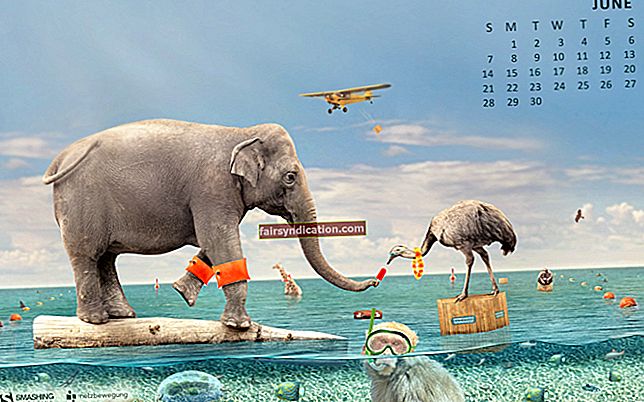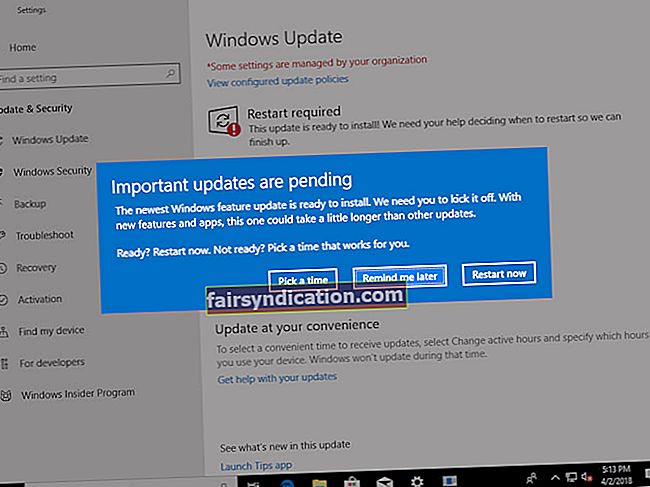Internetam ir nozīmīga loma ne tikai informācijas glabāšanā, bet arī vairāku ierīču un pakalpojumu savienošanā. Lai gan vietējās lietotnes ir ātrākas un efektīvākas, tās ir paredzētas tikai ierīču kopai. Tāpēc mums ir nepieciešama universāla platforma, kas ir elastīga un var darboties visur. Tīmekļa lietojumprogrammu platforma ir vispiemērotākais risinājums šim izaicinājumam. Progresīvo tīmekļa lietojumprogrammu (PWCA) parādīšanās ir padarījusi tik ļoti nepieciešamās universālās platformas ieviešanu ērtu.
Google Chrome izmantošana lietojumprogrammu režīmā ļaus jums izbaudīt vietējo lietotņu priekšrocības, palaižot iecienītās tīmekļa lapas. Mēs jums palīdzēsim, kā jūs varat izmantot Google Chrome lietojumprogrammas režīmā.
Kas ir lietojumprogrammas režīms Google Chrome?
Vai esat kādreiz vēlējies pārlūkot vēlamo vietni bez robežām, rīkjoslām un adrešu joslas, lai redzētu tikai tīmekļa lapas pamattekstu? Tieši to dara lietojumprogrammas režīms Google. Tas ļauj jums palaist tīmekļa lapas tā, it kā jūsu datorā tās darbotos kā vietējās lietotnes. Google Chrome renderēšanas programma atbalsta lietojumprogrammas režīma funkciju. Tas aptver tādas funkcijas kā:
- Atrašanās vieta
- Mikrofons
- Runa
- Paziņojumu API
Tādējādi lietojumprogrammas režīms nodrošina padziļinātu, saistošu pieredzi, kas ir līdzīga faktiskajai vietējai lietojumprogrammai.
Kā pārlūkā Chrome for Windows ieslēgt lietojumprogrammas režīmu konkrētai vietnei?
- Vispirms atveriet pārlūku Google Chrome savā datorā.
- Pārejiet uz vēlamo vietni.
- Nokļūstot uz iecienītās vietnes sākumlapu, loga labajā pusē noklikšķiniet uz izvēlnes pogas, ko apzīmē ar trim vertikāliem punktiem.
- Klikšķiniet uz Citi rīki> Izveidot saīsni.
- Jūs varat saņemt uzvedni, kas apstiprina, vai vēlaties izveidot saīsni un kādam tās nosaukumam vajadzētu būt. Ja to izdarīsit, varat iestatīt nosaukumu un pārbaudīt opciju Atvērt kā logu un pēc tam noklikšķiniet uz Izveidot.
- Pēc tam ierakstiet hroms: // progr adreses joslā un pieskarieties Enter. Veicot šo darbību, jūs nokļūsiet lietotņu informācijas panelī, kas nāk ar pārlūku Google Chrome.
- Tagad jums tas ir nepieciešams ar peles labo pogu noklikšķiniet vietnē, kurai izveidojāt saīsni, un noteikti atzīmējiet opciju Atvērt kā logu.
- Noklikšķiniet uz vietnes ieraksta, lai to palaistu lietojumprogrammas režīmā.
Tieši tā. Tagad jūsu iecienītākā vietne var darboties lietojumprogrammas režīmā.
Tagad, kad zināt, kā lietojumprogrammas režīmā ieslēgt vēlamo vietni, iespējams, vēlēsities, lai iecienītā vietne tiktu palaista ātrāk. Lūk, kā jūs varat to izdarīt.
Ātrās palaišanas īsceļu izveidošana iecienītākajām vietnēm, lai tās palaistu lietojumprogrammas režīmā
Jūs varat ātrāk palaist savas vietnes lietojumprogrammas režīmā, neatverot pārlūku Google Chrome un neizmantojot lietotņu informācijas paneli. To var sasniegt, izveidojot izvēlni Sākt, kā arī darbvirsmas saīsni.
Lūk, kā:
- Sāciet, atverot Google Chrome un pārejot uz hroms: // progr.
- Ar peles labo pogu noklikšķiniet uz vietnes saīsnes.
- Klikšķiniet uz Izveidojiet saīsnes.
- Jūs saņemsiet tūlītēju apstiprinājumu, kur vēlaties izveidot saīsnes.
- Veiciet izvēli un pēc tam noklikšķiniet uz Izveidot.
Tas ir viss. Jūsu saīsne jau ir izveidota.
Noslēguma vārdi
Google Chrome lietošana lietojumprogrammu režīmā uzlabos jūsu pieredzi, jo jūsu iecienītās tīmekļa lapas darbosies tā, it kā tās būtu jūsu datora vietējās lietotnes. Tādā veidā jūs gūsiet labumu no uzticamības, ātras reaģēšanas un visaptverošas lietotāja pieredzes. Lielākā daļa operētājsistēmu vides atbalsta šādas tīmekļa lapas.
Mēs arī vēlamies norādīt, ka, lai iegūtu vislabāko lietotāja pieredzi, pārlūkojot savas tīmekļa lapas, jums ir jāoptimizē savs dators. Iespējams, viss, kas nepieciešams, lai pielāgotu datoru maksimālajai veiktspējai, piemēram, Auslogics BoostSpeed.